重装系统的办法有很多,现在大部分人都选择使用U盘进行重装系统,通过该方法可以修复很多电脑系统故障问题。有网友想用U盘重装系统win7,不知道具体如何用u盘重装系统win7。下面就教下大家U盘重装系统步骤win7教程。
工具/原料
系统版本:windows7旗舰版
硬件版本:联想昭阳 K20-80-ISE
软件版本:系统v2290
方法
1.在系统官网下载安装系统软件到电脑上,双击打开,并将u盘插入电脑。关掉电脑上所有杀毒软件,在制作系统的制作U盘下点击开始制作。
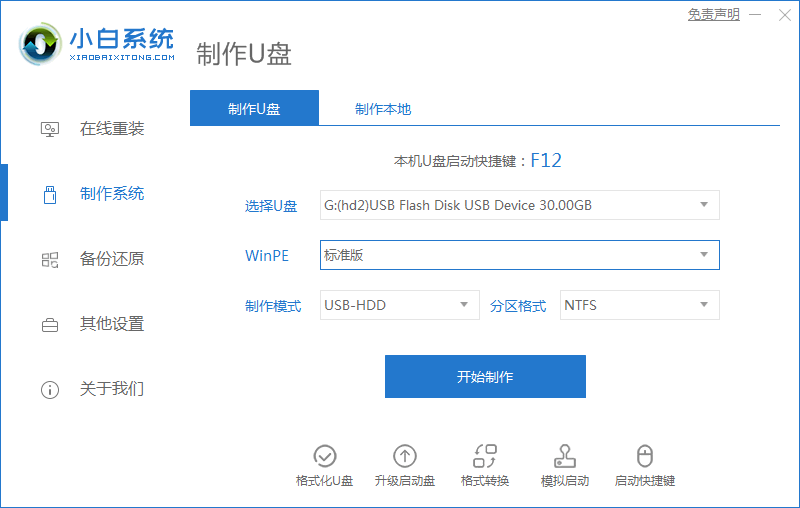
2.选择需要安装的win7系统,点击右下方的开始制作。

3.U盘启动盘制作成功后,直接拔出u盘。

4.将u盘插入需要重新安装的计算机,将其重启或开机启动并迅速断续地按下热键,进入快速启动菜单。

5.在这个界面,选择u盘启动项按回车键进入PE选择界面。
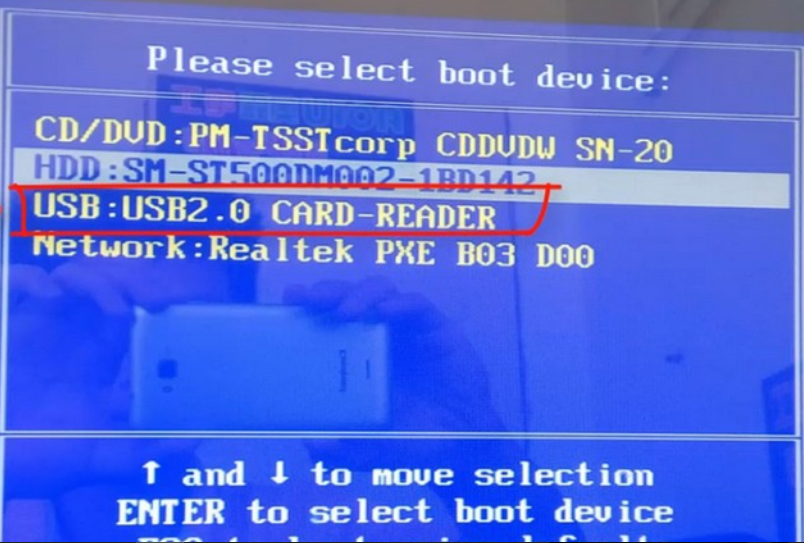
6.在pe选择界面,选择win10x64PE(内存大于2G)回车确认。

7.选择制作好的win7系统点击安装到C盘。
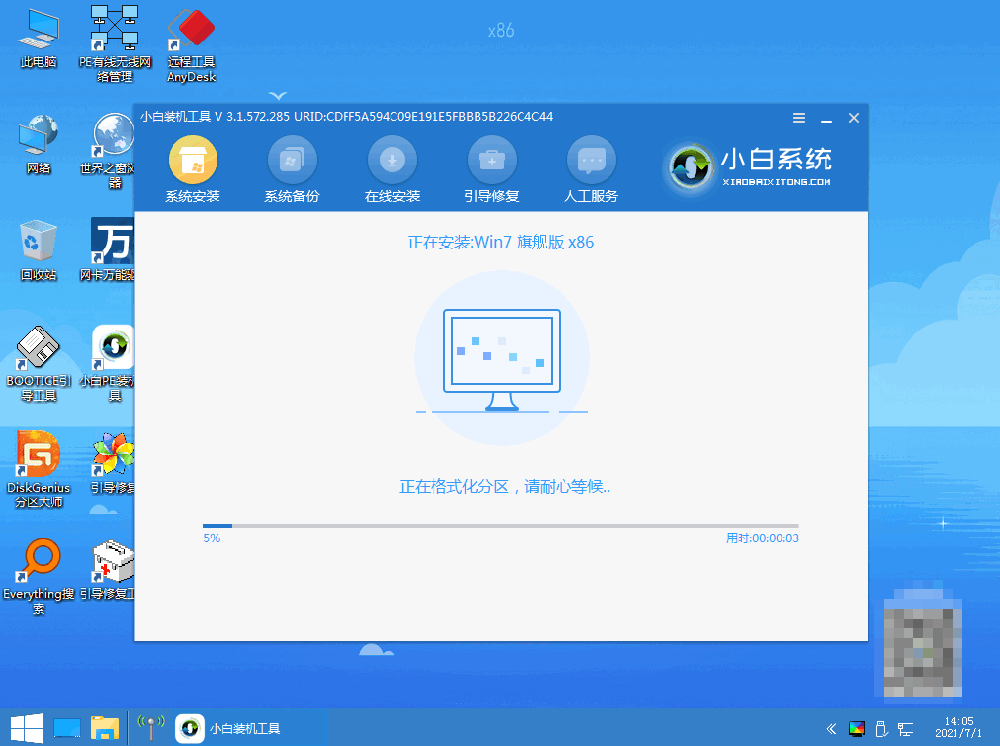
8.系统安装完成后,拔掉u盘重启电脑即可。
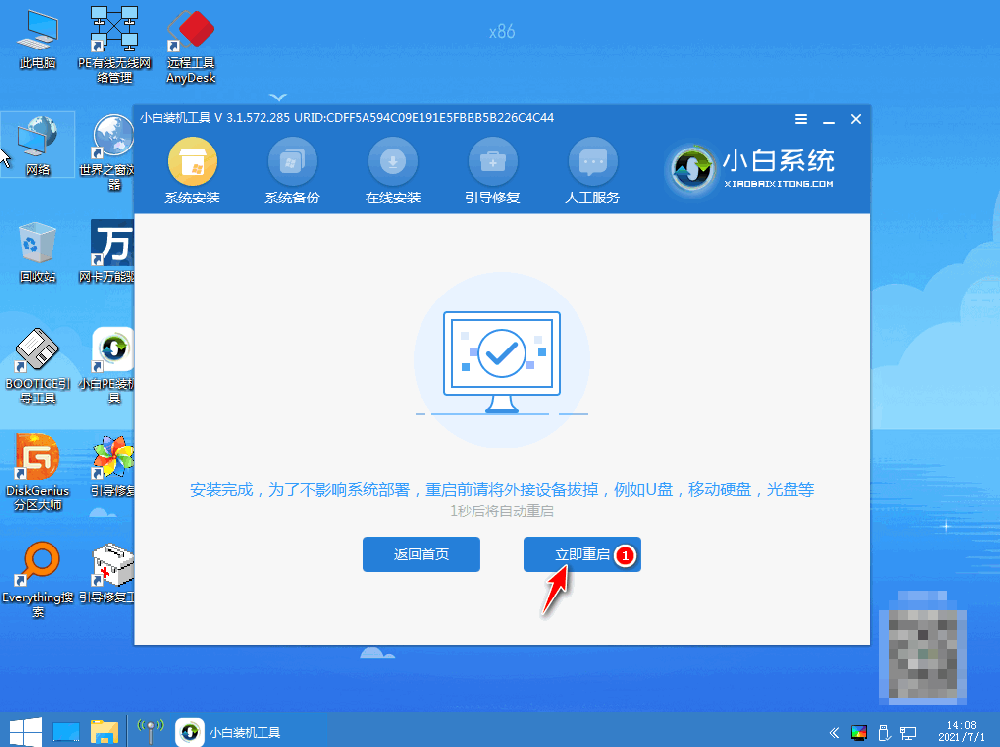
9.进入系统桌面,即表明U盘重装系统win7成功。

总结
1、打开重装软件,选择系统制作U盘启动盘;
2、重启电脑设置U盘启动项选择进入pe系统安装;
3、再次重启电脑。














